Необходимые приложения для компьютера. Какие программы нужно устанавливать на компьютер
Стандартная установка Windows предусматривает набор некоторых программ, но, мягко говоря, для нормальной работы пользователя их функциональность недостаточна. В связи с этим необходимо заменить их на более совершенные. При желании можно дополнить программное обеспечение недостающим софтом. Он значительно расширит или улучшит функциональность персонального компьютера.
Антивирусы
Установка свежего антивируса необходима в обязательном порядке, так как он защищает компьютер от нежелательного программного обеспечения и хакерских атак. Не рекомендуется устанавливать несколько антивирусов, так как это может привести к их конфликту и значительно замедлит работу компьютера.
Пожалуй, антивирус — это единственная вещь, которую лучше купить и быть спокойным за сохранность данных. Самые распространённые антивирусы в России: DrWeb, Kaspersky Antivirus и NOD32.
Из бесплатных хороши AVG, Avast и Comodo Antivirus. Поставив бесплатный антивирус, обязательно требуется периодически проверять весь компьютер бесплатной утилитой DrWeb CureIt!
Avast — популярный бесплатный антивирус, разработанный для массового использования на личных компьютерах. Пользователи, использующие avast! Free Antivirus, полностью защищены от вирусов и шпионских программ в режиме реального времени. Кроме этого, антивирус имеет также несколько других полезных инструментов для обеспечения безопасности компьютера.

Nod 32
Прекрасно обеспечивает стабильную и своевременную защиту персонального компьютера. Усовершенствованные методы обнаружения, используемые антивирусом, защищают даже против потенциальных угроз в будущем.

Антивирус Касперского
Неплохое решение проблемы защиты компьютера от вредоносных и шпионского софта - Антивирус Касперского. Он гарантирует самую надежную защиту от основных видов вирусов, причем отлично проявляет себя как при обнаружении известных вирусов, так и новых.

Антивирус Касперского обеспечивает высокий уровень защиты информации при минимальном влиянии на скорость работы компьютера.
DirectX
DirectX - это набор мультимедийных интерфейсов и библиотек, предназначенный для реализации трехмерной графики, видео и аудио.
DirectX входит в состав Windows. При этом каждая игра или мультимедийное приложение, требует наличия DirectX, причем, как правило, самой новой версии, в связи с чем лучше сразу обновить его версию до актуальной.

Adobe Flash Player
Незаменимая бесплатное приложение для путешествий по интернету, так как просмотр видео online на таких популярных сайтах как YouTube, ВКонтакте и многих других, используемых технология Flash-анимации, будет невозможен без последней версии Adobe Flash Player.
Какая программа нужна для просмотра видео на компьютере
Windows предлагает стандартно установленный «Проигрыватель Windows Media». Интерфейс проигрывателя оставляет желать лучшего, для нормального просмотра фильмов необходимо установить кучу видеокодеков.

В связи с этим, замена стандартного Windows Media Player вполне очевидна. Как разработчики ни пытаются, но не могут оптимально совместить воедино и видео и аудио плеер. Для этих целей лучше пользоваться отдельными программами.
Проигрыватель KMPlayer
Лучший выбор - KMPlayer, поскольку содержи все основные кодеки. После инсталляции KMPlayer даже встроенный проигрыватель Windows может проигрывать все форматы. Данный плеер обладает отличным настраиваемым интерфейсом и адекватной скоростью работы.

Фото: просмотр мультфильма в KMPlayer
Браузеры
Для лучшей навигации в интернете желательно установить один из альтернативных браузеров.

В России особенно популярны бесплатные:
- Opera;
- Mozilla FireFox;
- Google Chrome.
Opera
Opera отличается компактностью, достойной скоростью загрузки, универсальностью, большим выбором настроек и превосходной функциональностью. Благодаря этим преимуществам, Opera может обеспечить наиболее эффективную работу с компьютером.

Mozilla Firefox
Mozilla Firefox считается одним из самых совершенных WEB-браузеров. Он обладает множеством неоспоримых преимуществ и с самого начала производит очень приятное впечатление.
Простой и лаконичный интерфейс помогает изучить Mozilla Firefox за короткий промежуток времени. Гарантированная безопасность, расширяемость и гибкость являются главными качествами, благодаря которым браузер стал столь популярен.

Фото: официальная страница Mozilla Firefox
Google Chrome
Основным преимуществом данного браузера является простой и дружественный интерфейс. Другой немаловажной его особенностью является высочайшая скорость и надежность работы. Благодаря этому он достаточно быстро загружает страницы и скачивает файлы.

Мессенджеры
Мессенджеры — программы мгновенного обмена сообщениями через Интернет в реальном времени. Возможны передача текста, звука, видео и изображений. Такие приложения применимы для общения в режиме телеконференций.
Skype
Одна из самых популярных приложений для бесплатного общения через интернет по всему миру. Возможна работа в следующих режимах: голосовой, видео и чат.
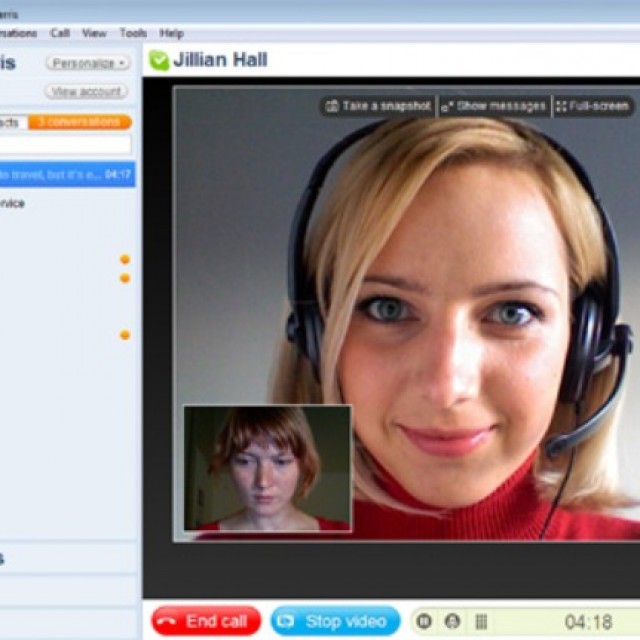
Для ее функционирования необходимы микрофон, наушники (или колонки) и web-камера (для видеосвязи). Для установления соединения требуется проинсталлированная программа Skype на обеих рабочих станциях общающихся.
Платная версия позволяет осуществлять звонки на телефонные номера.
ICQ
Распространенный среди пользователей клиент для общения по протоколу ICQ. Создавалась она как приложение для обмена текстовыми сообщениями, но новые версия ICQ предоставляет возможности для разнообразного обмена информацией.
ICQ по своим возможностям все больше и больше напоминает Skype. Кроме возможности аудио и видео общения, она позволяет искать новых собеседников, напоминает о днях рождениях, поддерживает отправку поздравлений, а также дает возможность бесплатно отправлять SMS

Архиваторы
Архиватор – приложение, которое предназначено для добавления и извлечения файлов из архива. Архивация данных необходима для уменьшения размера данных, которое полезно для транспортировки и хранения информации.
7-Zip
7-Zip –замечательный бесплатный архиватор. Одним из основных плюсов 7-Zip является наличие удобного файлового менеджера.
Имеется возможность встраивания архиватора в проводник Windows и самораспаковывать архивы 7z. Кроме всего прочего, приложение имеет отличный уровень сжатия и поддерживает множество типов файлов.

WinRar
Является мощнейшим архиватором. Скачиваемые с интернета приложения обычно заархивированы, а с помощью WinRar можно извлекать файлы из подавляющего большинства архивов.
В основе программы лежит высокоэффективный алгоритм сжатия данных, обеспечивающий высочайшую степень сжатия.
В данном приложении имеется возможность восстановления поврежденных файлов.

Запись дисков
DVD-диски используются гораздо реже, чем еще несколько лет назад, тем не менее, необходимость прожига дисков еще возникает время от времени.
Для этой цели обычно используют приложение с огромным функционалом Nero Burning ROM. Из бесплатного софта можно порекомендовать Infra Recorder.
Nero
Nero–программа для записи дисков, которая предлагает практически непревзойденный выбор опций и делает запись дисков максимально комфортной.

В качестве софта для записи дисков, она является одной из лучших. Nero Burning ROM характеризуется отличным качеством и высокой скоростью записи.
Триал версия работает на протяжении 15 дней, после чего ее предлагается купить.
Infra Recorder
InfraRecorder не уступает платным аналогам. Программа обеспечивает запись информации на большинство видов дисков, поддерживает возможность создания и записи образов дисков, копирования дисков, симуляции записи. Программа работает с двухслойными дисками DVD.

Чтение PDF и DJVU файлов
Значительное количество информации в интернете хранится в pdf или djvu форматах. Операционная система Windows не содержит встроенных просмотрщиков, поэтому для чтения файлов данных форматов необходимо установить необходимые приложения.
Маленький, быстрый и многофункциональный PDF-просмотрщик, который позволяет открывать, просматривать и печатать любые PDF-файлы. В отличие от других бесплатных аналогов, она позволяет создавать PDF-файлы и участвовать в совместном рецензировании.

Adobe Reader
Adobe (Acrobat) Reader является пакетом программ, предназначенных для комплексной работы с PDF-файлами.
Приложение предоставляет основные функции при работе с файлами PDF, поддерживает все особенности реализации свежих версий PDF (работа с трехмерным изображением в документе).

Фото: чтение книги в Adobe PDF Reader
STDU Viewer
Софт для просмотра файлов DjVu и PDF, который позволяет загружать содержание документа для мгновенного перехода в нужные разделы, создавать личные закладки в документах.

Фото: скриншот программы STDU Viewer
WinDjView
WinDjView — быстрое, небольшое и мощное средство, устанавливаемое на компьютер для чтения книг в DjVu-формате. Ее отличает современный закладочный интерфейс и расширенные функции печати.

Программы для скачивания файлов
Менеджер закачек - компьютерное приложение, осуществляющее загрузку файлов из Интернета. Основные его задачи: защита от ошибок скачивания путем проверки целостности файла, ускорение времени его загрузки.
Download Master
Download Master – это качественное приложение для скачивания файлов с возможностью интеграции во все самые популярные браузеры Internet Explorer, Mozilla Firefox, Opera и другие. При этом штатные модули закачки в этих браузерах заменяются.

uTorrent
Используется для сохранения информации с торрентов. Ее отличают компактный размер и простота, при достойной функциональности. В ней есть почти вся детализированная статистика, автостарт, поддержка RSS, планировщик закачек и многое другое.
К недостаткам можно отнести отсутствие полноценного поисковика по торрентам и плеера для предпросмотра.

Фото: скачивание файлов через uTorrent
Пакет офисных программ
Офисные пакеты — набор программ для работы с документами на ПК. Наличие офисного пакета на сегодняшний день является практически обязательным для любого пользователя.
Microsoft Office
Популярнейший и удобный в использовании офисный пакет, включающий программы для работы с различными видами документов. Вся линейка продуктов обладает упрощенной навигацией. Данный пакет платный, есть пробный период ограниченный 60 днями.

OpenOffice
Бесплатный многофункциональный офисный пакет. Идеально подходит для домашнего использования. Состоит из софта для редактирования таблиц, текстов, создания презентаций и работы с базами данных.
Набор кодеков
Вновь установленная Windows умеет воспроизводить лишь самые базовые форматы видео- и аудиофайлов. Для воспроизведения прочих форматов необходима инсталляция одного из наборов кодеков.
K-Lite Codec Pack
Универсальный набор кодеков и декодеров для воспроизведения любых мультимедийных файлов самых разнообразных аудио и видео форматов.
Пакет содержит в себе и 32- и 64-битные кодеки, поэтому может одинаково качественно использоваться в различных версиях Windows.
Список поддерживаемых форматов впечатляет:

Утилиты
Утилиты – это компьютерные приложения для решения вспомогательных задач, расширяющие стандартные возможности операционной системы и упрощающие процесс изменения некоторых параметров. Большинство из необходимых утилит можно найти на просторах Интернета в свободном доступе.
CCleaner
Полезная бесплатная утилита для очистки операционной системы от мусора. В ходе своей работы приложение ищет и удаляет временные и неиспользуемые файлы.

К преимуществам утилиты можно отнести простоту, аккуратную безошибочную работу с реестром. Существует возможность отката к более ранней версии реестра.
Defraggler
Бесплатное приложение для дефрагментации винчестера, которая обуславливает увеличение его скорости и срока службы. В отличие от аналогов, данная приложение позволяет дефрагментировать не только винчестер целиком, но и конкретные файлы.
В сегодняшнем материале мы познакомим вас с программами которые нужно устанавливать на компьютер всегда по нашему скромному мнению. В процессе работы на компьютере часто требуется установить новую версию браузера, или закачать какую-то утилиту. Но существует некоторый минимальный обязательный набор программного обеспечения, который создаст вам не только комфорт, но и безопасность.
Вот список программ, которые совершенно необходимо устанавливать на любой компьютер в первоочередном порядке:
- браузер;
- антивирус;
- плеер;
- архиватор;
- запись;
- торрент;
- конвертер;
- кодеки.
Рассмотрим наиболее популярных представителей этого софта подробнее.
 Браузер
Браузер
Чаще всего компьютер приобретают, чтобы иметь возможность находить в интернете нужную информацию, скачивать фильмы, музыку. Для всего этого нужна программа-просмотрщик интернет-страниц, а проще говоря, браузер. Стандартный Internet Explorer - это, наверное, только для самых ленивых. Ну, очень-очень медленно открываются странички. Более продвинутые пользователи выбирают себе современный Гугл Хром или Мазилу , или по старой привычке - Оперу . Это уже зависит от личных предпочтений. Установите несколько, присмотритесь, поэкспериментируйте.
Браузером вы будете пользоваться каждый день.
 Антивирус
Антивирус
Чтобы защитить свой компьютер от вирусных атак интернета, предусмотрительные люди первым делом устанавливают авторитетную антивирусную программу. Выбор таких программ достаточно широк. Среди бесплатных наиболее популярных являются Avira , Аvast и AVG . Обыкновенно одну из этих программ и устанавливают все начинающие. Иногда ими и ограничиваются. Более серьезную защиту компьютеру обеспечивают антивирусы платные. Лидирующие позиции в этой индустрии принадлежат программам Dr.Web, NOD32, Касперский, а также платная версия Avast. У каждой из них есть свои выгодные стороны, есть и минусы. Некоторые сложно настраивать, другие слишком долго сканируют, третьи заметно замедляют скорость работы, четвертые непомерно дорогие. Сегодня вас может полностью устраивать одна версия, а возможно, что завтра, установив для тестирования, например, Касперского, который отыщет на компьютере актуальную вирусную угрозу, предпочтения резко изменятся. У всех антивирусов есть бесплатный пробный период для тестирования. Читайте, сравнивайте, выбирайте по своему усмотрению.
 Плеер
Плеер
Прослушать музыку и смотреть видео можно только в специальной программе-проигрывателе. Стандартный Windows Media Player частенько "подвисает", качество воспроизведения желает лучшего, да и интерфейс плеера не самый удобный. Искушенные ценители предпочитают функционал KMPlayer . Он прекрасно поддерживает самые популярные форматы, не требует дополнительной закачки кодеков, очень легко устанавливается, мало требователен к системным ресурсам. Для проигрывания аудио поставьте себе Aimp или Winamp . Как вариант, можно поставить мощный медиаплеер JetAudio . Он умеет воспроизводить и видео и музыку, но он платный.
 Архиватор
Архиватор
Обыкновенно файлы, которые мы используем, занимают достаточно много места. Для того, чтобы их кому-то переслать или отправить на длительное хранение, файлы приходится переводить в более компактный формат. Подобные действия по упаковке и распаковке файлов осуществляют специальные программы-архиваторы. Самыми распространенными архиваторами уже давно являются WinRAR, а также 7-zip . Эти программы позволяют легко извлекать сохраненные данные из архивов, а также производить обратные действия по упаковке.
 Запись на диск
Запись на диск
Довольно часто у нас возникает необходимость сохранить информацию на внешний носитель. Шикарнейшие возможности для этого предоставляет программа Nero Burning ROM. Понятный интерфейс, высокое качество записи, широкий диапазон настроек. Поставив эту программу для тестового использования и оценив все преимущества, возможно что и ее стоимость не будет казаться слишком большой. Хотя многих вполне устраивает результат записи, которую обеспечивает бесплатная программа DeepBurner Free . Выбор за вами.
 Торрент
Торрент
Для того, чтобы скачивать большие объемы из сети понадобится установить какой-нибудь торрент-клиент. Чаще всего выбирают программу uTorrent . Взять ее можно у нас на сайте. Также можно порекомендовать программы MediaGet , Zona . Установив одну из таких программ себе на компьютер, в дальнейшем мы будем качать самые модные новинки с торрент-трекеров на высокой скорости.
 Конвертер
Конвертер
Дело в том, что на одних устройствах можно просматривать видеофайлы, записанные в одном формате, а некоторые другие именно такой формат не поддерживают. К примеру, планшеты Самсунг по умолчанию способны воспроизводить видео только в формате МР4, многие телефоны распознают исключительно только 3GP.
Чтобы смотреть фильм на телефоне или телевизоре нужно уметь конвертировать видеофайл в нужный формат. Для этого и существуют специальные программы-конвертеры.
Наиболее известны Movavi, AVS Video Converter, Any DVD Converter Free и множество других.
Достаточно мощным и многофункциональным является бесплатный конвертер файлов мультимедиа Format Factory . Эта программа позволит получить аудио, видео, а также файлы изображений, которые можно будет воспроизвести на iPhone, iPad, Android, iPod и других устройствах. Из дополнительных интересных функций эта программа умеет восстанавливать поврежденные файлы, разбивать и склеивать, извлекать аудио на диск и др.
 Кодеки
Кодеки
Бывают такие случаи, когда звук проигрывается, а видео отсутствует, либо наоборот. Частой причиной является отсутствие или слишком старая версия кодеков - небольших программ, которые помогают распознавать форматы различных аудио и видео файлов.
Самые лучшие и полные пакеты предоставляются K-Lite Codec Pack .
Здесь все компоненты подбираются так, чтобы не допускать никаких конфликтов, легко устанавливаются и заменяются.
Надеюсь, теперь не возникнет у вас вопроса: какие программы нужно устанавливать на компьютер?
После покупки нового компьютера или ноутбука Вам обязательно нужны будут программы для решения разнообразных задач: создания текстовых документов, просмотра фильмов, общения с друзьями в чате и т.д. Впрочем, как и после переустановки Windows 7. Ведь в таком случае локальный диск C будет отформатирован, и все файлы удалятся. Какие программы нужны для компьютера или ноутбука? Их очень много. В этой же статье собраны наиболее важные – те, которые установлены практически на каждом втором ПК или ноутбуке. Поэтому, если хотите узнать, какие нужны программы после установки Windows, рекомендую ознакомиться со списком, представленным ниже.
Для удобства приведен пример, какие программы нужны для компьютера Windows 7. Причем в той последовательности, в которой их рекомендуется устанавливать. Хотя все эти программы также нужны для ПК и ноутбуков, работающих на Windows 10, 8 или XP.
Антивирус – защищаем компьютер от вирусов Первое, что необходимо сделать после настройки Windows и установки драйверов – защитить свой компьютер или ноутбук. То есть, установить антивирус. Без него не рекомендуется скачивать и ставить другие программы, поскольку Вы можете словить какой-нибудь вирус. И, возможно, даже придется переустанавливать Windows. Снова.
Антивирусов сегодня более чем предостаточно.
Из бесплатных можно отметить: AVG; Avast; Avira; Comodo Antivirus. Также есть NOD32, Dr.Web, Антивирус Касперского. Какой лучше выбрать? Это сугубо личное дело. Каждый выбирает то, что ему больше нравится. Лично у меня стоит Kaspersky Internet Security. Вирусов нет, компьютер работает нормально. В общем, не жалуюсь.
Браузер для комфортных посиделок в интернете
На любой версии Windows по умолчанию уже установлен Internet Explorer (IE). Но вот вопрос: кто ним пользуется? Не зря в интернете шутят, что Internet Explorer – это браузер для скачивания других браузеров. А может это вовсе и не шутка, ведь в большинстве случаев так оно и есть: IE запускается лишь один раз в жизни, чтобы скачать другой браузер – Google Chrome, Mozilla Firefox, Opera, Safari.
Какой лучше? И снова это дело вкуса. Поэтому выбирайте тот, который Вам больше нравится. В отличие от антивирусов разница между браузерами в основном чисто визуальная. Поэтому не столь важно, что именно Вы выберете, главное – чтобы было удобно ним пользоваться.
Офисный пакет Microsoft Office
Далее на всех рабочих компьютерах и ноутбуках устанавливается офисный пакет Microsoft Office. Скорее всего «крякнутый» (т.е. взломанный). Хотя это уже зависит от солидности компании. Есть еще бесплатный конкурент OpenOffice, но ним пользуются гораздо реже. Возможно, по той причине, что многие пользователи даже не слышали о его существовании. Какую версию лучше установить? Если компьютер или ноутбук слишком слабый и предназначен для работы – то Microsoft Office 2003 года выпуска хватит с головой. А чтобы открывать файлы формата.docx и.xlsx (они создаются в программе новых версий от 2007 и выше), нужно лишь дополнительно скачать пакет совместимости от компании Microsoft. Архиваторы
Обычно для передачи по сети папок с файлами они запаковываются в архив, после чего передаются получателю. Во-первых, так удобнее. Во-вторых, архиваторы сжимают файлы, уменьшая их размер. Но чтобы открыть такой архив, Вам нужно установить эту программу. Популярные на сегодня архиваторы: WinRAR; WinZip; 7z. Каждый из них отличной справляется со своей задачей, поэтому выбирайте любой. Вот какие программы нужны для компьютера и ноутбука в обязательном порядке. Это минимальный набор, которого хватит для работы и выполнения основных задач.
Для домашнего пользования этого явно мало. Поэтому продолжим наш список и рассмотрим, какие программы нужны для ПК обычного пользователя.
Аудио и видеокодеки
На домашнем компьютере или ноутбуке мы обычно смотрим фильмы и слушаем музыку. А чтобы все видео- и аудиоформаты открывались без ошибок, нужно установить пакет кодеков. Например, популярным на сегодня является K-Lite Code Pack. Существует несколько версий этой программы, поэтому лучше всего установить полную («Full»).
Аудио и видеоплееры
В пакете K-Lite Code Pack также имеется встроенный видеоплеер – Media Player. В принципе, его хватит, чтобы просматривать фильмы любого формата (avi, mp4, mkv).
В качестве альтернативы можно скачать и установить KMPlayer. Это тоже популярный видеоплеер: простой, удобный и, пожалуй, самый громкий (некоторым пользователям это крайне важно).
Для прослушивания музыки есть 2 отличные программы – Winamp и Aimp. Они довольно схожи, поэтому установить можно любую. Если же Вы слушаете музыку онлайн (ВКонтакте или где-то еще), тогда аудиоплеер можно не ставить.
Программы для чтения файлов PDF
Чаще всего с файлами PDF сталкиваются во время учебы (книжки, рефераты, методички и т.д.). Иногда они проскальзывают на работе – в виде отчетов, документов и пр. Для открытия файлов PDF можно установить Foxit Reader или Acrobat Reader. Обе они бесплатные. Этих 7 программ хватит для среднестатистического владельца домашнего компьютера или ноутбука. И напоследок рассмотрим, какие понадобятся программы после переустановки Windows для продвинутых пользователей, которые активно пользуются интернетом и играют в игры.
Торрент-программы
Для скачивания фильмов, музыки, игр и других файлов с торрент-трекеров нужно установить специальную программу. Самый популярный вариант – uTorrent. Возможно, это будет Вам интересно – Как восстановить удаленные торренты? Из альтернативных вариантов: MediaGet; BitTorrent; BitSpirit; Halite.
Мессенджеры для общения
Общаться с друзьями можно не только через ВКонтакте. Одной из популярных программ на сегодня является Skype (кстати, ее можно установить и на смартфон). Она поддерживает текстовый чат, а также голосовую и видеосвязь. То есть, Вы можете звонить своим друзьям и видеть их через web-камеру. Еще один популярный вариант – Аська. Она же ICQ. Тоже отличная программа для мгновенной передачи текстовых сообщений. Вместо ICQ еще можно установить QIP. Она простая и удобная и занимает меньше места, чем Аська.
Программы для записи дисков
Диски сегодня записывают довольно редко, но все же. Популярной программой для записи DVD-дисков считается Nero. Если пользуетесь ею не часто, можете установить Nero Mini – она занимает меньше места. Еще один вариант – CDBurnerXP. Программа является бесплатной и тоже занимает мало места.
Чтение образов ISO
Для любителей поиграть в компьютерные игры понадобится программа, которая умеет открывать файлы.iso или.mdf. Ведь иногда игры записываются именно в этих форматах. В данном случае подойдет Daemon Tools или Alcohol 120%. Возможно, это будет Вам интересно – Как установить игру в формате ISO?
Также для возможности играть в игры понадобится Direct X последней версии. Где его скачать? Как правило, вместе с любой игрой всегда идет в комплекте набор дополнительного софта, в том числе и Direct X. Поэтому, при установке игрушки просто поставьте галочку в пункте «Установить Direct X».
На этом все. Теперь Вы знаете, какие нужны программы для компьютера или ноутбука после установки Windows. Хотя вовсе не обязательно ставить их все. Достаточно просто пройтись по этому списку и выбрать только то, что Вам необходимо.
Какие программы нужны для компьютера? — этот вопрос я получаю регулярно и хочу на него ответить максимально подробно.
Все программы, которыми мы пользуемся, можно разбить на категории.
Хочу представить свой ТОП10 программ по категориям, которые, с моей точки зрения, должны быть установлены на каждом компьютере. Я буду говорить только о бесплатных программах, хотя, к сожалению, далеко не всегда у платных программ есть достойные бесплатные аналоги.
И еще раз хочу подчеркнуть , что это программы, которые нравятся мне и которые я мог бы порекомендовать своим друзьям и знакомым.
Итак, поехали.
1. Защита от вредоносного ПО
Устанавливать или не устанавливать антивирус на компьютере — это дело каждого. Но даже компьютеры, на которых нет постоянной антивирусной защиты, нуждаются в периодической проверке с использованием антивирусных сканеров.
В качестве бесплатных антивирусных решений я могу порекомендовать чешский Avast! и немецкую Avira . Оба этих антивируса когда-то я использовал для защиты своих компьютеров.
Для противников антивирусной защиты я бы рекомендовал периодически пользоваться сканерами Dr.Web CureIt и Malwarebytes ANTI-MALWARE , при чем ими двумя по очереди — сначала одним, затем вторым.
Да и тем, кто использует постоянную антивирусную защиту, рекомендую периодически проверять компьютер этими двумя сканерами.
2. Браузеры
Не думаю, что скажу здесь что-то новое. Все браузеры бесплатны и лучшие из них всем известны — это Google Chrome , Mozilla Firefox , Opera и Яндекс.Браузер для русскоязычной аудитории.
Есть и другие варианты, но лично мне ни один из них не пришелся по душе. Я также никогда не любил и всегда пользовался альтернативными браузерами Google Chrome и Mozilla Firefox.
Google Chrome был моим основным браузером, а Мозиллу я использовал из-за расширений, которых не было для Хрома.
Сейчас я пользуюсь штатным для macOS браузром Safari и это мой основной браузер. Мозилла также установлен вторым браузером и его я использую из-за все тех же расширений. От Google Chrome я совсем отказался.
Тем не менее, в интернете можно найти довольно большое количество информации, запакованной в RAR-архив. Разархивриовать такой архив стандартными средствами не получится.
Тут я могу порекомендовать бесплатную программу 7-Zip , которая умеет работать со всеми популярными форматами архивов. Достаточно установить только эту программу и больше не понадобятся никакие дополнительные архиваторы.
7. Диски и образы
Сейчас DVD и, тем более, CD диски отошли на второй план. Новые компьютеры и ноутбуки редко оснащаются устройствами для чтения и записи дисков. Но все равно у пользователей еще возникает необходимость записывать диски или создавать файлы образов — ISO.
Для этих целей идеально подойдет бесплатная утилита CDBurnerXP . Она позволяет записывать диски с данными и работать с образами.
8. Работа с изображениями
Есть очень много бесплатных программ, позволяющих работать с фотографиями и изображениями.
На Windows я всегда использовал программу FastStone Image Viewer . Отличное многофункциональное приложение, которое позволяет не только просматривать, но и редактировать фотографии.
Если нужен более серьезный редактор, то можно воспользоваться GIMP — это бесплатный аналог Фотошопа. На официальном сайте есть довольно много обучающих материалов, да и в интернете уроков предостаточно.
9. Мультимедиа
Видео и аудио — неотъемлемая часть работы на компьютере.
Для просмотра видео сейчас я использую плеер VLC , но долгое время на Windows я пользовался Media Player Classic Home Cinema — MPC-HC . Оба плеера могу рекомендовать.
При этом Media Player Classic включен в пакет видеокодеков K-Lite Codec Pack .
Для записи аудио применял и применяю и мне до сих пор не удалось найти ей достойную альтернативу. Очень мощная и функциональная программа.
